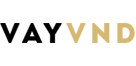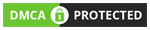Trong thế giới kỹ thuật số ngày nay, việc bảo vệ thông tin cá nhân trở nên càng quan trọng hơn bao giờ hết. Với việc lưu trữ nhiều dữ liệu quan trọng trên các thiết bị di động, việc đảm bảo an toàn cho chúng trở thành ưu tiên hàng đầu. Trong số các dịch vụ lưu trữ đám mây phổ biến, iCloud của Apple được biết đến là một trong những nền tảng an toàn và tiện ích. Tuy nhiên, để bảo vệ thông tin trên iCloud khỏi việc truy cập trái phép, việc biết cách khóa iCloud từ xa trên máy tính là vô cùng quan trọng. Trong bài viết này, chúng ta sẽ cùng tìm hiểu về cách thực hiện điều này.
1. Đăng Nhập iCloud Trên Trình Duyệt Web
Đầu tiên, để thực hiện việc khóa iCloud từ xa trên máy tính, bạn cần truy cập vào trang web iCloud của Apple thông qua trình duyệt web. Sau khi đăng nhập bằng tài khoản Apple ID của bạn, bạn sẽ có thể truy cập vào các tùy chọn quản lý tài khoản iCloud.
2. Chọn Tùy Chọn "Find My"
Trong giao diện quản lý iCloud, bạn sẽ thấy một danh sách các tùy chọn, trong đó có mục "Find My". Nhấn vào đây để tiếp tục.
3. Chọn Thiết Bị Cần Khóa
Sau khi chọn "Find My", hệ thống sẽ hiển thị danh sách các thiết bị đã kết nối với tài khoản iCloud của bạn. Chọn thiết bị mà bạn muốn khóa từ xa.
4. Chọn Tùy Chọn "Lost Mode"
Trong cửa sổ của thiết bị đã chọn, bạn sẽ thấy một số tùy chọn, trong đó có "Lost Mode" (Chế Độ Bị Mất). Nhấn vào đây để tiếp tục.
5. Nhập Thông Tin Liên Lạc
Khi kích hoạt "Lost Mode", bạn sẽ được yêu cầu nhập thông tin liên lạc để hiển thị trên màn hình của thiết bị bị mất. Điều này giúp người dùng tìm thấy và liên lạc với bạn nếu họ tìm thấy thiết bị.
6. Xác Nhận và Khóa Thiết Bị
Sau khi nhập thông tin liên lạc, hãy xác nhận để kích hoạt "Lost Mode". Thiết bị của bạn sẽ được khóa từ xa và hiển thị thông tin bạn đã cung cấp khi bị mất.
Lưu Ý Quan Trọng:
Khi đã kích hoạt "Lost Mode", bạn cũng có thể chọn khóa iCloud hoàn toàn trên thiết bị đó để ngăn chặn bất kỳ ai khác truy cập vào dữ liệu của bạn.
Kết Luận
Việc biết cách khóa iCloud từ xa trên máy tính là một phần quan trọng của việc bảo vệ thông tin cá nhân và dữ liệu quan trọng của bạn. Bằng cách thực hiện các bước đơn giản như trên, bạn có thể yên tâm hơn về việc bảo vệ dữ liệu trên các thiết bị của mình.
Đăng ký nhiều nơi để tỷ lệ xét duyệt cao
Điều kiện để vay tiền online bằng CMND/CCCD

4.8/5 (7 votes)